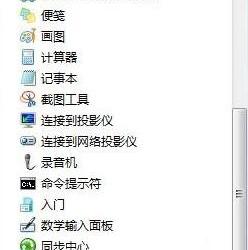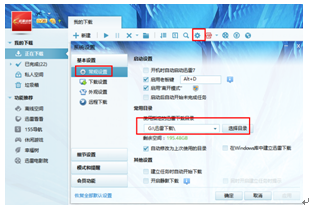WIN10关机后一敲键盘就开机如何解决 Win10系统关机后按键盘任何键就会开机
发布时间:2017-06-16 08:46:41作者:知识屋
WIN10关机后一敲键盘就开机如何解决 Win10系统关机后按键盘任何键就会开机。我们在使用电脑的时候,总是会遇到很多的电脑难题。当我们在遇到了Win10电脑在关机以后一敲击任意键就会开机,那么我们应该怎么办呢?一起来看看吧。
1、打开控制面板,并找到“硬件和声音”;
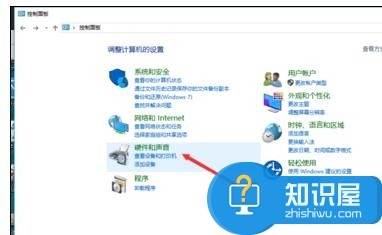
2、找到“电源选项”--“更改电源按钮”;
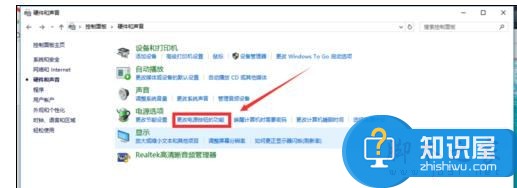
3、打开“更改电源按钮”选择项后,你会发现“启用快速启动(推荐)”这一项是打了√的,并且是灰色的无法修改;
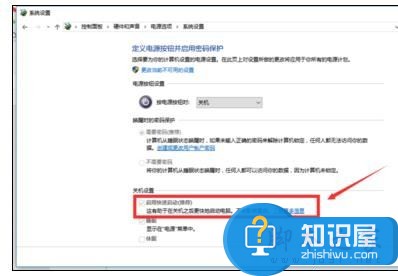
4、点一下“更改当前不可用的设置”;
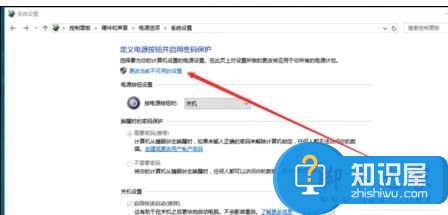
5、操作过上一步以后,“启用快速启动(推荐)”这个选项,就可以更改了,把前面的√去掉,然后点保存修改,就可以了;
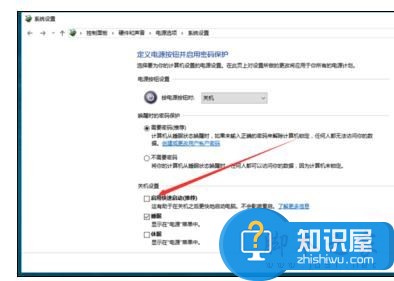
6、到这里,这个问题就可以完美的解决了。
对于我们在遇到了需要进行这样的操作的时候,我们就可以利用到上面给你们介绍的解决方法进行处理,希望能够对你们有所帮助。
(免责声明:文章内容如涉及作品内容、版权和其它问题,请及时与我们联系,我们将在第一时间删除内容,文章内容仅供参考)
知识阅读
软件推荐
更多 >-
1
 一寸照片的尺寸是多少像素?一寸照片规格排版教程
一寸照片的尺寸是多少像素?一寸照片规格排版教程2016-05-30
-
2
新浪秒拍视频怎么下载?秒拍视频下载的方法教程
-
3
监控怎么安装?网络监控摄像头安装图文教程
-
4
电脑待机时间怎么设置 电脑没多久就进入待机状态
-
5
农行网银K宝密码忘了怎么办?农行网银K宝密码忘了的解决方法
-
6
手机淘宝怎么修改评价 手机淘宝修改评价方法
-
7
支付宝钱包、微信和手机QQ红包怎么用?为手机充话费、淘宝购物、买电影票
-
8
不认识的字怎么查,教你怎样查不认识的字
-
9
如何用QQ音乐下载歌到内存卡里面
-
10
2015年度哪款浏览器好用? 2015年上半年浏览器评测排行榜!